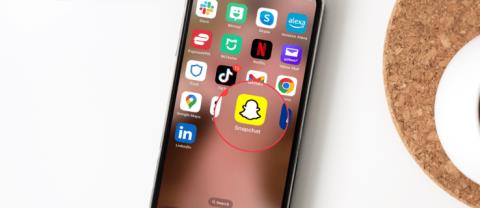Im Vergleich zu anderen kostenlosen Chat-Programmen wie Viber, Zalo oder Skype muss ich sagen, dass ich Snapchat persönlich nicht mag. Der einzige und offensichtlichste Grund ist, dass es ziemlich mühsam und nicht wirklich praktisch ist. Komplexe Vorgänge von der Erstellung eines Snapchat-Kontos bis zur Verwendung zum Chatten mit Freunden.
Dies ist jedoch nur der erste Eindruck, da Snapchat den Benutzern im Gegensatz zu anderen kostenlosen Chat-Tools zwei verschiedene Möglichkeiten bietet, mit Freunden zu chatten:
- Chatten Sie, indem Sie gemeinsamen Text verfassen.
- Chat nach Bild.
Das Drücken der Taste erfordert Zeit und Mühe und beschreibt manchmal nicht alles, was Sie sagen möchten. Das Problem ist jedoch immer das am meisten betroffene, dh das Passwort. Viele von uns haben die Angewohnheit, ein Snapchat-Passwort einzurichten oder es zuzulassen (und dann darauf zu warten, dass das Gerät mich "speichert"), damit es leicht ist, ein Passwort zu vergessen oder zu "süß" zu setzen, so dass wir uns nur schwer an uns selbst erinnern können. Körper. Sollte dies zu Fehlern führen, kann das Konto aufgrund von Kontoproblemen nicht angemeldet werden.
Setzen Sie das Snapchat-Passwort zurück
Um das Problem zu lösen, zeigt Ihnen Download.com.vn, wie Sie mit dem verlorenen Passwort von Snapchat umgehen . Um die Benutzer besser zufrieden zu stellen, finden Sie im heutigen Artikel eine Anleitung zum manuellen Ändern des Snapchat-Passworts auf Ihrem Telefon.
Schritt 1: Öffnen Sie die Snapchat-App auf Ihrem Gerät und melden Sie sich bei Ihrem Konto an. Wischen Sie in der Bildschirmaufnahme vom Bildschirm nach unten und wählen Sie das Symbol Einstellungen (Zahnrad).
Schritt 2: Scrollen Sie in der neuen Benutzeroberfläche nach unten, um das Kennwort zu suchen und auszuwählen .


Schritt 3: Geben Sie das verwendete Passwort ein und fahren Sie dann fort . Geben Sie dann im Abschnitt Neues Passwort das neue Passwort ein, das Sie verwenden möchten . Die Smileys daneben zeigen die Sicherheit (stark - schwach) des gerade ausgewählten Passworts an.


Geben Sie das alte und das neue Passwort ein, um es zu ändern
Nach diesem Vorgang wird Ihr altes Snapchat-Passwort auf allen Geräten, bei denen Sie derzeit angemeldet sind, standardmäßig geändert.
Die Verwendung von Snapchat ist nicht schwierig, aber für diejenigen, die mit der Einfachheit vertraut sind, wird diese Anwendung einige Schwierigkeiten verursachen. Hoffe der Artikel wird nützlich sein!
Ich wünsche Ihnen eine erfolgreiche Umsetzung!